آموزش create panel در تری دی مکس
Create Panel وظیفۀ ساخت هر نوع شئ که در تری دی مکس ساخته میشود را بر عهدۀ دارد.
Category: از این قسمت متناسب با نوع آبجکت میتوانید یکی از 7 دسته را انتخاب نمایید. دستۀ پیشفرض (Geometry) میباشد.
Geometry
Shapes
Helpers
Space Warps
Systems
Subcategory: متناسب با انتخاب دسته، زیردستههای آن تغییر میکند. برای مثال وقتی دستۀ (Geometry) را انتخاب میکنید، زیردستههای (Standard Primitives, Extended Primitives, Compound Objects, Particle Systems, Patch Grids, and NURBS Surfaces) فعال میشوند.
Object Type: در این قسمت دکمۀهایی با نامهای مختلف وجود دارد که این فرصت را برای ما مهیا میکند تا هندسۀ ویژهای ترسیم نماییم و همچنین میتوانید با فعالکردن چکباکس (AutoGrid) شئ موردنظر را در ازای جهت نرمال شئ دیگر ترسیم کنید.
Name and Color: در این رول اوت امکان تعریف نام و انتخاب رنگ آبجکت برای شما مهیا شده است.
Creation Method: بسته به نوع آبجکت پارامترهای این رول اوت تغییر میکنند. برای مثال: وقتی بر روی دکمۀ (Box) کلیک کنید، در (Creation Method) دو گزینۀ (Box) و (Cube) فعال میشود که با انتخاب گزینۀ (Box) به شما امکان ترسیم مکعب و مستطیل داده میشود. با انتخاب گزینۀ (Cube) امکان ترسیم مکعب برای شما مهیا خواهد شد.
توجه: در هنگام ترسیم هر آبجکتی گرفتن کلید (Ctrl) از روی کیبورد باعث پدیدآمدن یک عملی میشود. بهعنوان مثال: هنگام ترسیم آبجکت (Box) باعث مربع ساخته شدن پایۀ این آبجکت میشود و از مستطیل شدن آن جلوگیری میکند.
Keyboard Entry: در این رول اوت میتوانید با وارد نمودن ابعاد آبجکت و محل قرارگیری بر روی محور مختصات و کلیک بر روی دکمۀ (Create) آبجکت موردنظر را ایجاد نمایید.
Parameters: با تغییر مقادیر این رول اوت میتوانید ابعاد آبجکت و تعداد سگمنتهای آبجکت را تغییر دهید.
توجه: تغییر این مقادیر از این قسمت باعث تغییر پارامترهای پیشفرض (Creation Parameters) میشود و از این به بعد در صورت ترسیم آبجکت این پارامترها بر روی آبجکت اعمال میشود.
توجه: بهتر است این پارامترها را از پنل (Modify) تغییر دهید تا پیشفرض پارامترها تغییر نکند.
Other rollouts: بسته به نوع آبجکت رول اوتهای دیگری اضافه میشوند که در قسمتهای موردنظر توضیح داده خواهد شد.



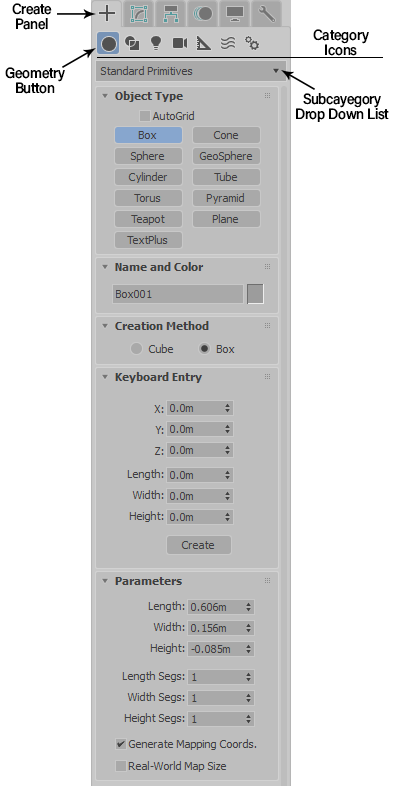
ممنون